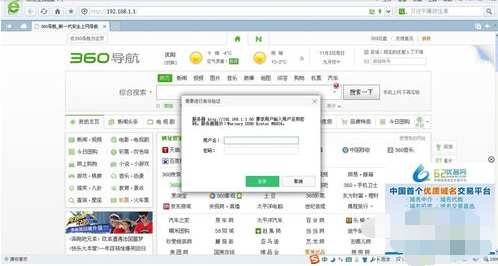
当今是一个离不开网络的时代,电脑、手机、IAPD都要上网。无论家里还是单位装一条宽带都要多人使用,所以就要用到无线路由器了。下面就和大家分享一下无线路由器的安装和使用方法,方便大家自己操作。
现在无线路由器已经越来越普及了,都希望能直接用wifi连接上网。但是,很多刚接触无线路由器的人,不知道得如何设置和安装无线路由器。那么,无线路由器怎么设置呢?快来看看小编的是如何设置的吧。
1,首先需要保证您有有线网络接入。无线路由器一般有WAN口和LAN口,将有线网络的网线插入无线路由WAN口,然后用一根网线从LAN口连到你的笔记本(或台式机)。
- 2,打开浏览器,在地址栏中输入一般都是192.168.1.1,或者192.168.0.1,(看你的说明书说明)输入管理账号和密码,一般都是admin,进入设置向导,一步一步填过去。
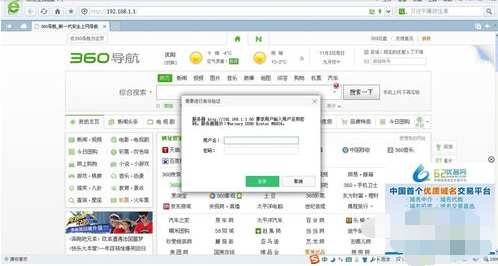
设置方法电脑图解-1
3,对宽带来源进行设置,如果是ADSL,则要填写用户名和密码,如果是光纤宽带,则有静态ip和动态ip之分,一般家庭用的都是动态ip,然后根据提示一步一步完成即可,一般无特殊情况。
4,到无线设置中的无线安全设置中设置安全认证选项并启动密钥,安全认证选项一般选WPA-PSK/WPA2-PSK方式,然后填写上你想设置的密钥就可以了。
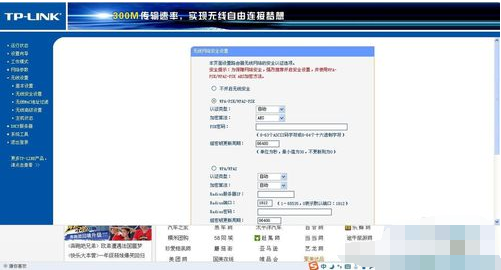
无线路由器电脑图解-2
5,重启路由器,ok。






 粤公网安备 44130202001059号
粤公网安备 44130202001059号